Abschnitt 7 kopiererverwaltungsfunktionen – TA Triumph-Adler DC 2075 Benutzerhandbuch
Seite 145
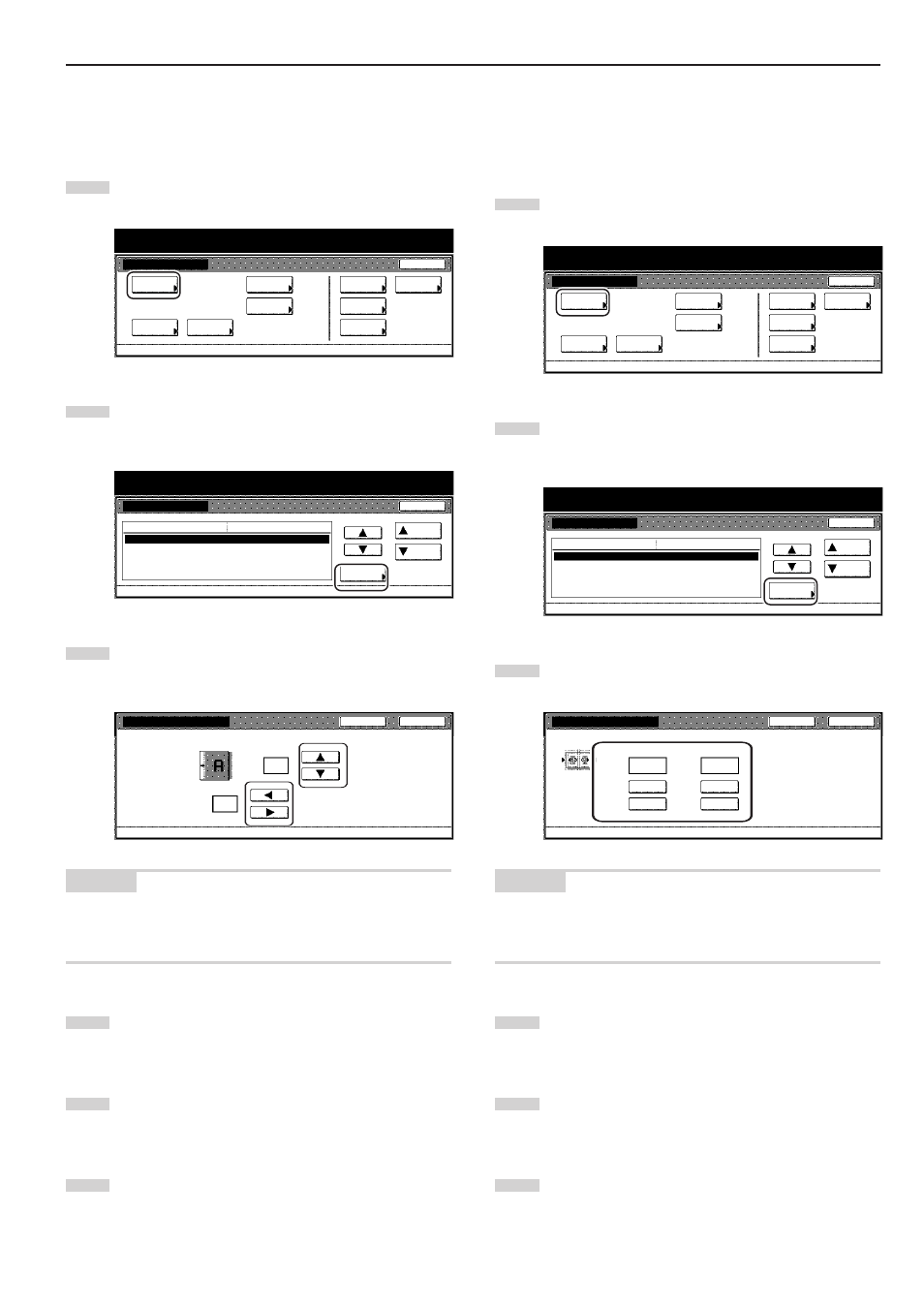
Abschnitt 7 KOPIERERVERWALTUNGSFUNKTIONEN
7-35
● Randbreite
Führen Sie das folgende Verfahren durch, um den Ausgangswert für
den Randort und die -breite im Randmodus festzulegen.
1
Sorgen Sie dafür, dass der Bildschirm „Kopiergrundeinstell.”
angezeigt wird. (Siehe „(5) Zugreifen auf die
Kopierausgangseinstellungen” auf Seite 7-25.)
Standardeinstellung
Standardeinstellung
Standard
f. Kopierer
Standard
f. Machine
Sprache
Bypass
einstellen
Managment
Timer
Ende
Festplatte
Managment
Dokumenten
verwaltung
Report
drucken
2
Wählen Sie „Standart Randbreite” in der Einstellungsliste auf
der linken Seite des Berührungsbildschirms, und tippen Sie
dann die Bedienungsfläche „# ändern” an.
Der Bildschirm „Standart Randbreite” wird angezeigt.
Sortieren
Automat. rotieren
Standart Randbreite
Standart Löschbreite
Voreingestelltes Limit
Sortier. :An
Rotieren
Links 6mm 0mm
Rand 6mm Mitte 6mm
999 Sätze
Standardeinstellung
Kopiergrundeinstell.
Auf
# ändern
Schließen
Standardeinstellung
Standartmenü
Einstellungs Modus
Unten
3
Tippen Sie, wie geeignet, die Bedienungsfläche „
O” oder
„
P”, und die Bedienungsfläche „M” oder „N” an, um die
Ausgangsränder und Randbreiten auf die gewünschte
Einstellung umzuschalten.
Standart Randbreite
mm
mm
(0~18)
(0~18)
Standardwert für Randbreite einstellen.
Standardeinstellung - Kopiergrundeinstell.
Vorderseite
6
0
Links
Zurück
Schließen
HINWEIS
Falls Sie die gewünschte Einstellung abbrechen möchten, ohne sie zu
ändern, tippen Sie die Bedienungsfläche „Zurück” an.
Der Berührungsbildschirm schaltet auf die Anzeige in Schritt 2 zurück.
4
Tippen Sie die Bedienungsfläche „Schließen” an.
Der Berührungsbildschirm schaltet auf die Anzeige in
Schritt 2 zurück.
5
Tippen Sie die Bedienungsfläche „Schließen” erneut an.
Der Berührungsbildschirm schaltet auf den Bildschirm
„Standardeinstellung” zurück.
6
Tippen Sie die Bedienungsfläche „Ende” an.
Der Berührungsbildschirm schaltet auf den Inhalt für den
Tab „Basis” zurück.
● Randlöschbreite
Führen Sie das folgende Verfahren durch, um den Ausgangswert für
die Breite des zu löschenden Randen in den beiden Randmodi
festzulegen.
1
Sorgen Sie dafür, dass der Bildschirm „Kopiergrundeinstell.”
angezeigt wird. (Siehe „(5) Zugreifen auf die
Kopierausgangseinstellungen” auf Seite 7-25.)
Standardeinstellung
Standardeinstellung
Standard
f. Kopierer
Standard
f. Machine
Sprache
Bypass
einstellen
Managment
Timer
Ende
Festplatte
Managment
Dokumenten
verwaltung
Report
drucken
2
Wählen Sie „Standart Löschbreite” in der Einstellungsliste
auf der linken Seite des Berührungsbildschirms, und tippen
Sie dann die Bedienungsfläche „# ändern” an.
Der Bildschirm „Standart Löschbreite” wird angezeigt.
Sortieren
Automat. rotieren
Standart Randbreite
Standart Löschbreite
Voreingestelltes Limit
Sortier. :An
Rotieren
Links 6mm 0mm
Rand 6mm Mitte 6mm
999 Sätze
Standardeinstellung
Kopiergrundeinstell.
Auf
# ändern
Schließen
Standardeinstellung
Standartmenü
Einstellungs Modus
Unten
3
Tippen Sie die Bedienungsfläche „+” oder „-” unter den
Feldern „Rand” und „Mitte” an, um die angezeigten Breiten
auf die gewünschte Einstellung umzuschalten.
Standart Löschbreite
Zurück
Schließen
Rand
Mitte
mm
mm
(0~18) (0~36)
Standardwert für. Löschbreite einstellen.
Standardeinstellung -Kopiergrundeinstell.
6
12
+
+
–
–
HINWEIS
Falls Sie die gewünschte Einstellung abbrechen möchten, ohne sie zu
ändern, tippen Sie die Bedienungsfläche „Zurück” an.
Der Berührungsbildschirm schaltet auf die Anzeige in Schritt 2 zurück.
4
Tippen Sie die Bedienungsfläche „Schließen” an.
Der Berührungsbildschirm schaltet auf die Anzeige in
Schritt 2 zurück.
5
Tippen Sie die Bedienungsfläche „Schließen” erneut an.
Der Berührungsbildschirm schaltet auf den Bildschirm
„Standardeinstellung” zurück.
6
Tippen Sie die Bedienungsfläche „Ende” an.
Der Berührungsbildschirm schaltet auf den Inhalt für den
Tab „Basis” zurück.